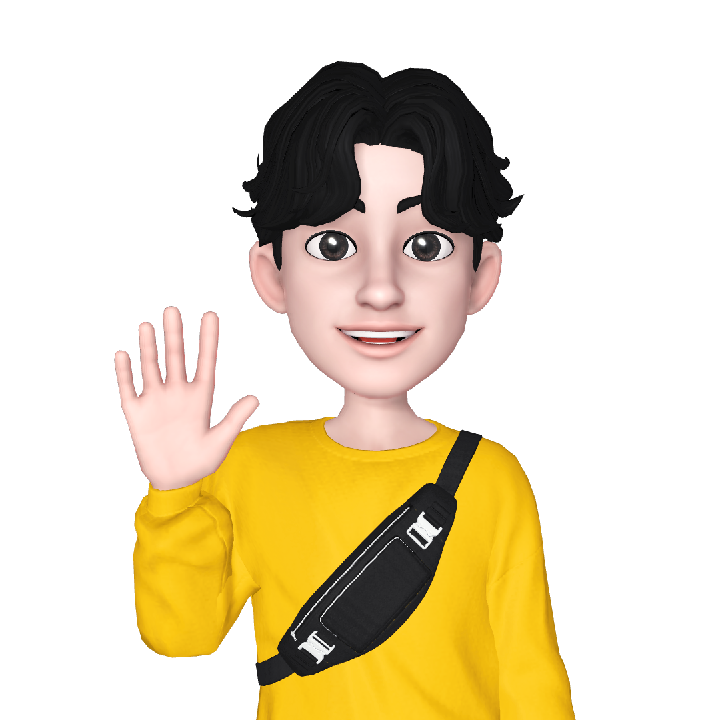| 일 | 월 | 화 | 수 | 목 | 금 | 토 |
|---|---|---|---|---|---|---|
| 1 | ||||||
| 2 | 3 | 4 | 5 | 6 | 7 | 8 |
| 9 | 10 | 11 | 12 | 13 | 14 | 15 |
| 16 | 17 | 18 | 19 | 20 | 21 | 22 |
| 23 | 24 | 25 | 26 | 27 | 28 | 29 |
| 30 | 31 |
Tags
- intellij 연동
- Android Studio
- java
- 문법
- Class
- cherrypick
- terms
- 특징
- Android
- 캡슐화
- install
- IntelliJ
- commit
- Checkout
- syntax
- VCS
- error
- Subversion
- 자바
- Branch
- git
- sourcetree
- SSL
- 생성자
- svn
- constructor
- TortoiseSVN
- 상속
- IntelliJ IDEA Community
- gradle
Archives
- Today
- Total
728x90
목록update (1)
Jay's Developer Note
 [SVN] TortoiseSVN 간단 사용법
[SVN] TortoiseSVN 간단 사용법
TortoiseSVN 간단 사용법 전전 게시글에서 설치했던 TortoiseSVN 의 정말 간단한 사용법에 대해 알아보겠다. 내 PC 에 VM 하나 올려서 SVN 을 설치한 테스트 서버를 구축 후 진행했다. Checkout 우클릭을 해서 메뉴를 열고 체크아웃을 진행한다. .svn 폴더가 생성되면서 해당 폴더는 이제 버전 관리가 되는 폴더가 되었다. 밖에서 보면 초록색으로 체크가 되어있는 모습을 볼 수 있다. Commit test.txt 라는 파일을 만들어서 커밋을 해보겠다. 우클릭으로 SVN 메뉴를 열어 SVN Commit 메뉴를 선택한다. 커밋 메시지를 작성하고 커밋할 파일을 선택한 후 OK 를 누른다. 그러면 로그인 프롬프트가 나오는데 부여 받은 계정 정보나 만든 계정 정보를 입력한다. Save aut..
VCS/SVN
2022. 1. 22. 01:18
728x90